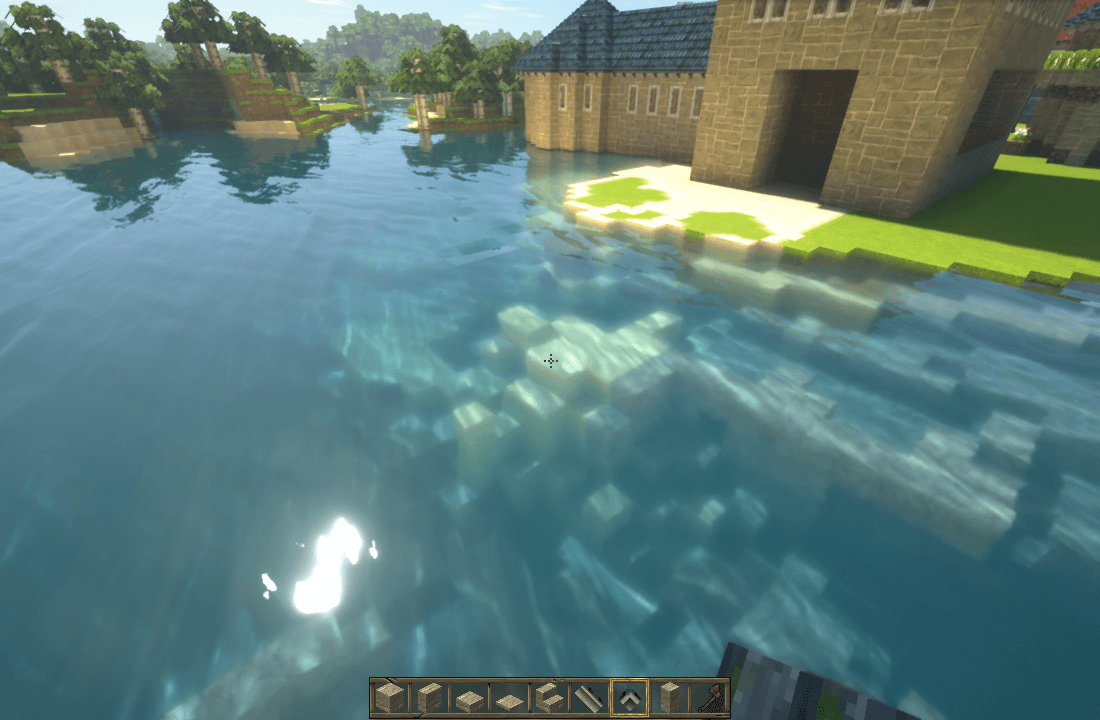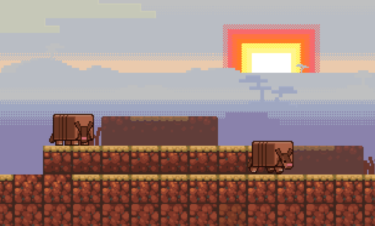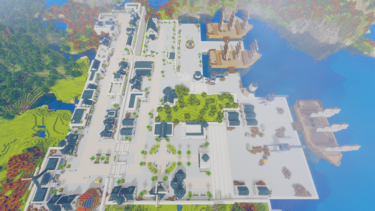前回、Minecraft「SEUS v11.0」でシェーダーの色変更をしたのですが、新しくなった「SEUS Renewed v1.0.0版」ではやり方が変わっていたので、新しい方のやり方のめもを取りました。
Minecraft SEUS v11.0の方は以下を参考にどうぞ。
シェーダーの色変更とは?と思った方も合わせてチェックしてみてください。
また、シェーダー導入にはOptifineなども必要です。その辺りも下の記事にありますのでどうぞ。
Minecraft (マインクラフト・略称「マイクラ」)ではグラフィックを綺麗に変更することのできる、シェーダーと呼ばれるModを導入することが出来ます。 今記事はシェーダー「SEUS」を使った、光源のベース色を変更する方法のメモ書きにな[…]
Minecraft SEUS Renewed v1.0.0版の導入
シェーダー「SEUS Renewed v1.0.0」を公式サイトからダウンロードしてきます。公式サイトはこちら。
以下、保存と設置に関しては、基本的にv11.0と同じです。
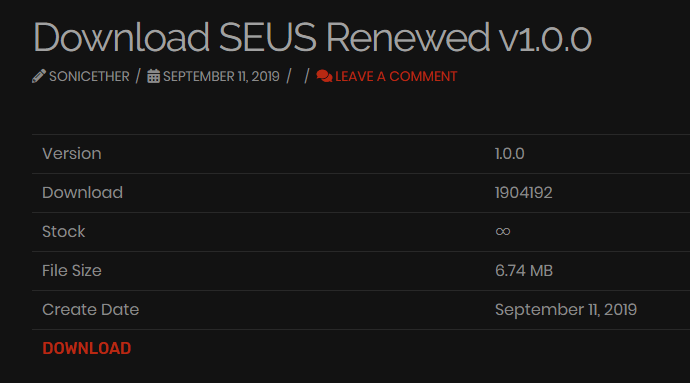
ここの下の赤い「DOWNLOAD」リンクからダウンロードに進みます。
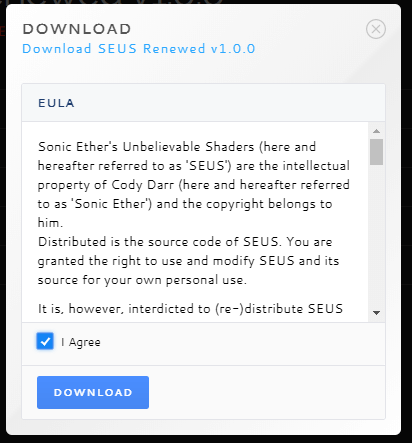
規約が表示されるので、「I Agree」にチェックを入れてください。DOWNLOADボタンが表示されます。
ダウンロードしてきたら、Minecraftのフォルダを開きます。
通常は「C:\Users\(ユーザー名)\AppData\Roaming\.minecraft」辺りだと思います。
ダウンロードしてきたら、「shaderpacks」フォルダ内にダウンロードしてきたシェーダーを保存します。
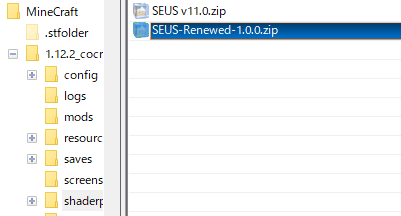
「SEUS Renewed 1.0.0」が今回私が導入したシェーダーになります。
SEUS Renewed v1.0.0の色設定(光源の色)を変更する
さて。
保存したファイルはzip圧縮されていますので、一度解凍してください。
(7-Zip等で直接編集も出来ます。わかる方はその方法でどうぞ。7-Zip等については今回解説はしません)
設定ファイルの場所
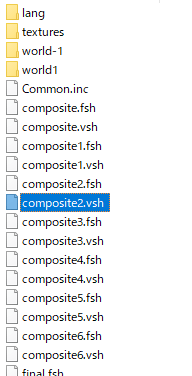
圧縮フォルダを解凍すると、上記のようにずらっとファイルやフォルダが表示されます。
この中で使うのは「composite2.vsh」だけです。
設定ファイルの変更
エディタなどで、このcomposite2.vshを開いてください。
Windows標準搭載のメモ帳で崩れるようなら、別途エディタを用意したほうが良いです(私はEmEditorを使用しています)
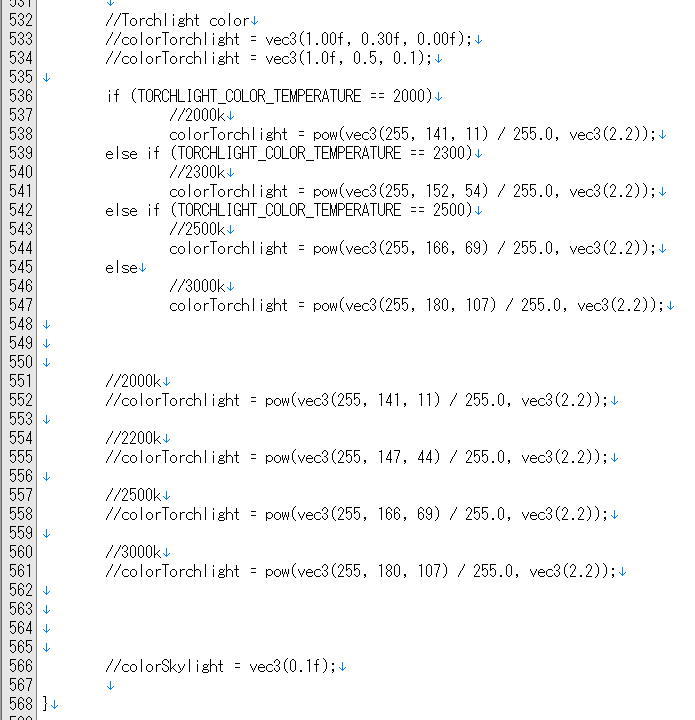
composite2.vshを開いて一番下辺りまでスクロールすると、こんな記述が表示されます。
ここの記述(上記スクリーンショットだと536行目~547行目)を、以下を参考に変更してください。
//2000k
colorTorchlight = pow(vec3(255, 141, 11) / 255.0, vec3(2.2));
else if (TORCHLIGHT_COLOR_TEMPERATURE == 2300)
//2300k
colorTorchlight = pow(vec3(255, 152, 54) / 255.0, vec3(2.2));
else if (TORCHLIGHT_COLOR_TEMPERATURE == 2500)
//2500k
colorTorchlight = pow(vec3(255, 166, 69) / 255.0, vec3(2.2));
else
//3000k
colorTorchlight = pow(vec3(255, 180, 107) / 255.0, vec3(2.2));
↓
if (TORCHLIGHT_COLOR_TEMPERATURE == 2000)
//2000k
colorTorchlight = pow(vec3(255, 141, 11) / 255.0, vec3(2.2));
else if (TORCHLIGHT_COLOR_TEMPERATURE == 2300)
//2300k
colorTorchlight = pow(vec3(255, 152, 54) / 255.0, vec3(2.2));
else if (TORCHLIGHT_COLOR_TEMPERATURE == 2500)
//2500k
colorTorchlight = pow(vec3(255, 166, 69) / 255.0, vec3(2.2));
else if (TORCHLIGHT_COLOR_TEMPERATURE == 5000)
//blue
colorTorchlight = pow(vec3(50, 50, 255) / 255.0, vec3(2.2));
else if (TORCHLIGHT_COLOR_TEMPERATURE == 5001)
//red
colorTorchlight = pow(vec3(255, 50, 50) / 255.0, vec3(2.2));
else if (TORCHLIGHT_COLOR_TEMPERATURE == 5002)
//white
colorTorchlight = pow(vec3(230, 230, 230) / 255.0, vec3(2.2));
else
//3000k
colorTorchlight = pow(vec3(255, 180, 107) / 255.0, vec3(2.2));
赤文字部分が変更された部分です。
書き方を失敗するとシェーダーが壊れてしまうので、一旦はそのままコピペすることをおすすめします。
可能であれば、一度このcomposite2.vshをバックアップ取っておくと良いですね。
SEUS色変更のサンプル例
これはどう変更したのかと言うと、
5000だったら、明かりを青(Blue)系に変更する
5001だったら、明かりを赤(Red)系に変更する
5002だったら、明かりを白(White)系に変更する
の3つを加えた状態になります。
ちなみに、上記3種類がどのように見えるようになるかと言うと、以下のようになります。
5000

青系に光源を変更したサンプルです。
5001
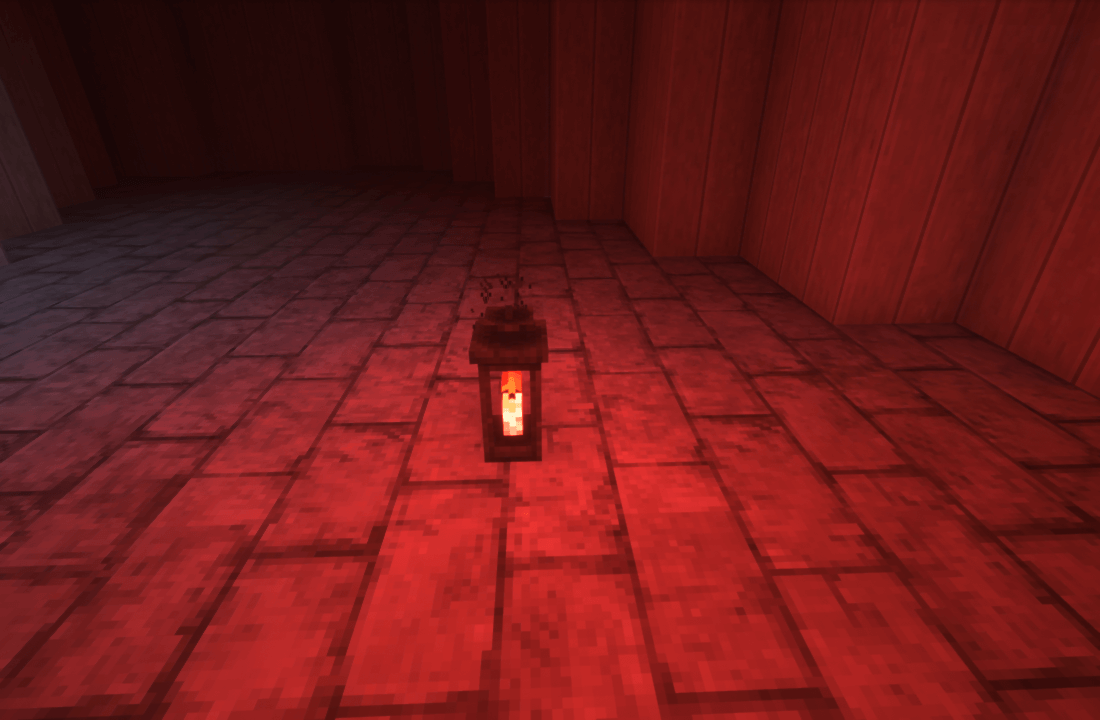
赤系に光源を変更したサンプルです。
5002
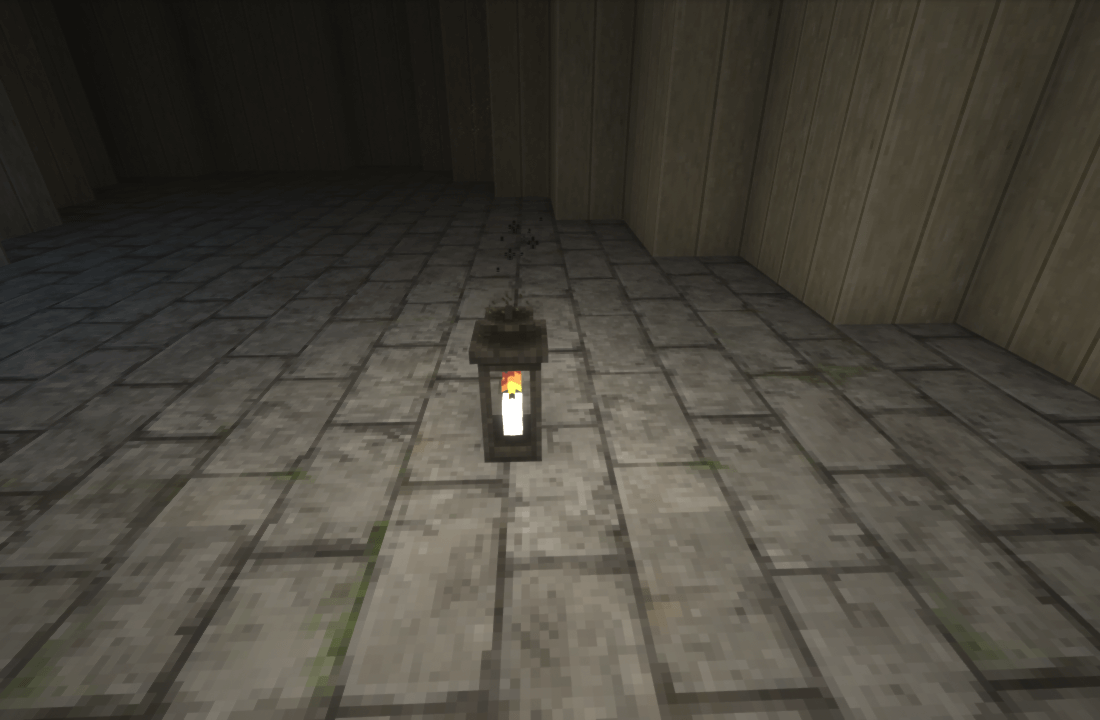
白系に光源を変更したサンプルです。
それでは、もっと具体的な色変更の説明に入ります。
SEUS光源色変更のもっと詳しい記述方法
さて、先程変更した設定を詳しく説明します。
RGB値の説明
//blue
colorTorchlight = pow(vec3(50, 50, 255) / 255.0, vec3(2.2));
ここまでが、ひと塊になります。
これは「5000だったら光源を青くしてください」と言う意味になります。
ちなみにサンプルなので、かなり真っ青にしています。
ここの「50, 50, 255」の数字を変更することで、光源の色を変更することが出来ます。
この数字はそれぞれ「R, G, B」を指しています。赤 (Red)、緑 (Green)、青 (Blue)です。
「0, 0, 0」が黒、「255, 255, 255」が白で、0から255までの数字を使って色を表現していきます。Rの数字が多いと赤色が強く、Bの数字が多いと青が強くなります。
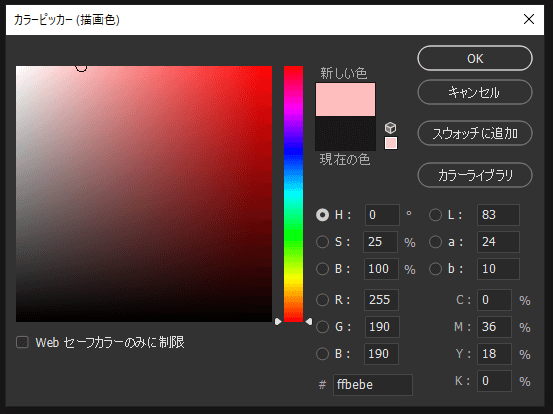
これはPhotoShopのカラーピッカーなのですが、ここの右下の「R: G: B」が該当の数字です。
PhotoShop以外にも、色々なツールでRGB値を知ることは出来ます。好みのツールで好きな色のRGB値を探してみてください。
オンラインであれば、こちらのサイトなんか使いやすいなと思います。色を選んでバーをぐりぐりするだけで、好きな色を調整できます。
下の方にRGB値が表示されるので、その数字を書くだけです。
さっきのサンプルであれば、「50, 50, 255」を「200, 200, 255」とすると、かなり薄い青になります。
色が決まったら設定を増やしていく
先程の記述に戻ります。
//blue
colorTorchlight = pow(vec3(50, 50, 255) / 255.0, vec3(2.2));
ここの「5000」という数字は、ぶっちゃけ適当に決めた数字です。
SEUSには最初から2000、2300、2500、3000の光源4種類が用意されているのですが、この数字にかぶらなければ、どんな数字でも構いません。
なお、追加する数字もかぶってはいけないので、設定を増やすなら5000、5001、50002や5000、6000、7000のように、違う数字を設定してください。
//blue
という記述は、コメントになります。頭に「//」を付けるとコメント扱いになります。
私は念の為英語表記にしていますが、コメントでは日本語を使うことも出来ます。コメントは無くても構いません。
このひと塊をコピペして、ピンク色の部分を変更すれば、いくつでも設定を増やすことが出来ます。
サンプルでは赤い光源、青い光源、白い光源を追加しています。
変更方法が理解できたなーと思ったら、数字を色々変更してみてください。
設定を増やしたら
ここで終わりではありません。
設定を追加したら、さきほどのcomposite2.vshファイルの一番上に戻ってください。
一番上に、以下のような記述があると思います。

ここの記述を以下のように変更してください。
赤文字部分が変更した箇所です。
先程ファイルの下の方で追加した設定の数字を、ここにも「半角スペース」を挟んで追記していきます。
サンプルでは5000(青)、5001(赤)、5002(白)の3種類を追加したので、ここには「 5000 5001 5002」を追加しています。
以上で設定完了です。
ファイルを保存して、一度解凍したフォルダをもう一度zip圧縮し直してください。
Minecraft内でのSEUS設定の反映
v11.0と違って、SEUS Renewed v1.0.0では、SEUSオプションを使って設定を反映させます。
Minecraftを起動してください。
シェーダーオプションの変更
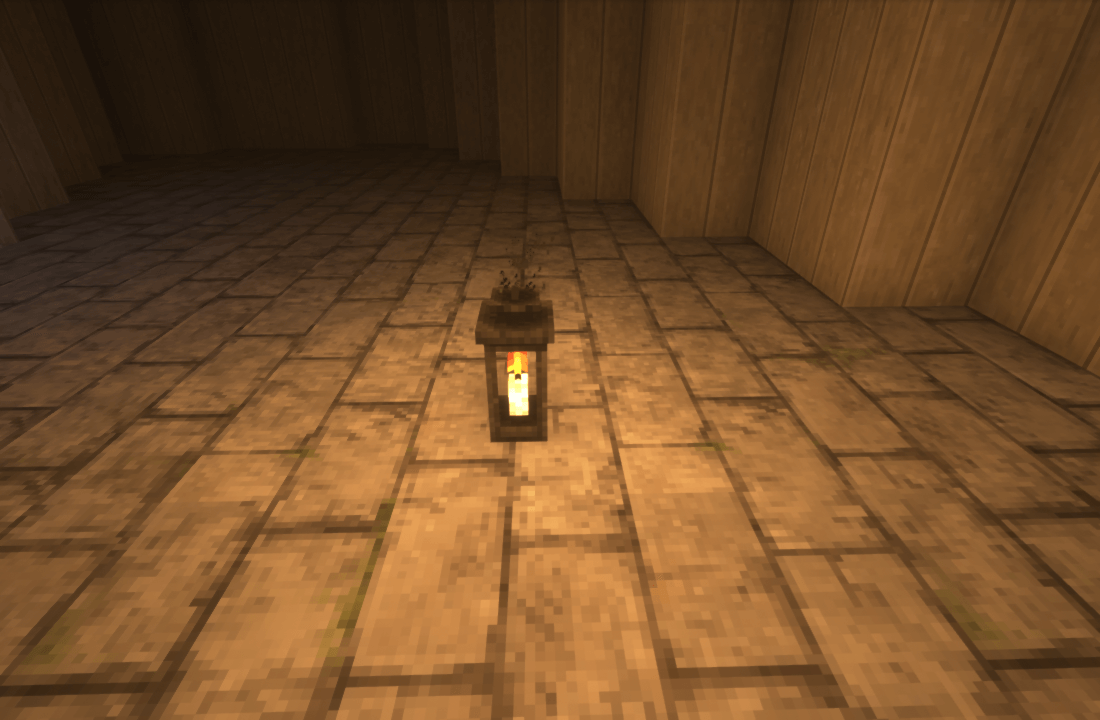
これがデフォルト設定のSEUS光源です。
かなりオレンジ色をしています。ちなみにこれは先程の設定ファイルでは「3000」にあたります。
Escボタンを押して、「設定」→「ビデオ設定」→「シェーダーの詳細設定」に移動してください。
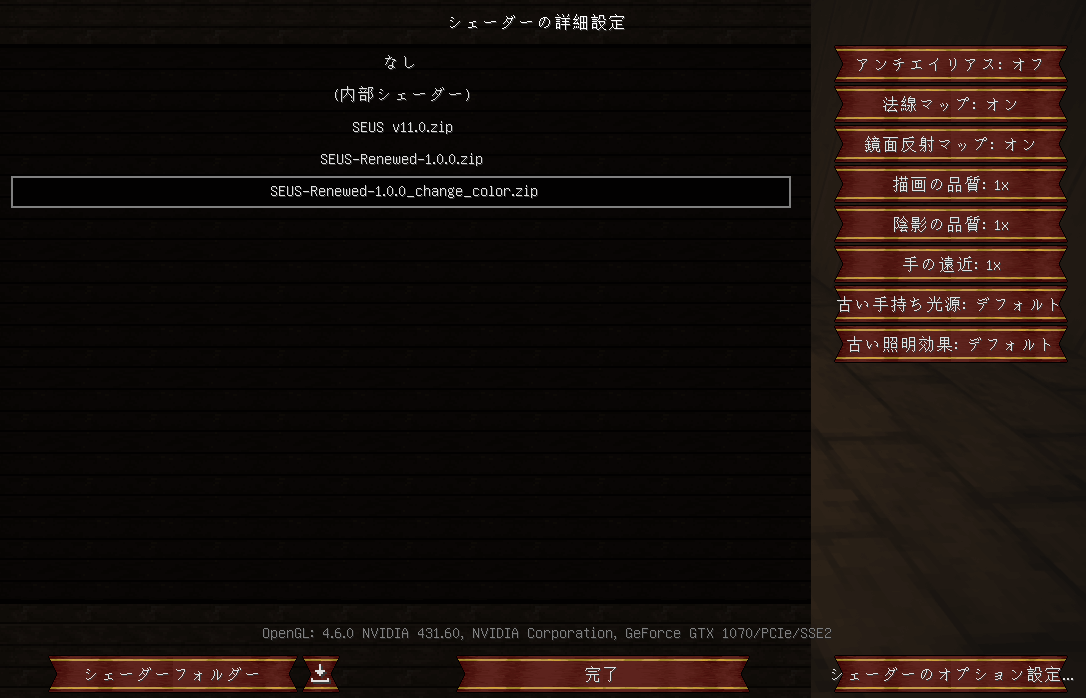
ここで、先程圧縮し直した「SEUS Renewed v1.0.0」を選択します(クリックすると選択・設定状態になります)
サンプルのスクリーンショットでは、シェーダー2つあるのですが、バックアップを取っているため2つあります。あしからず。
また、見た目がちょっとおしゃれなのは、cocricotリソースパックを入れているためなので、そこもあしからず!
SEUSを選択したら、右下の「シェーダーのオプション設定」をクリックします。
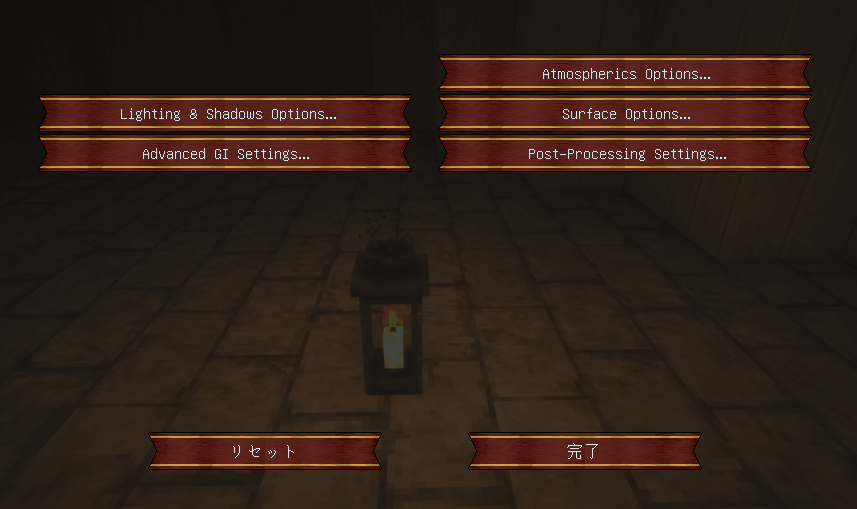
全部は日本語化されません。
左上の「Light&Shadows Options」をクリックしてください。
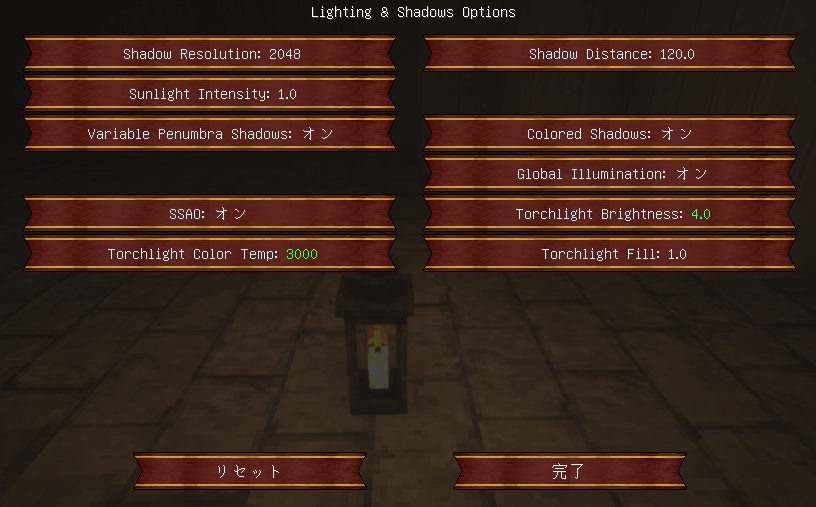
ここの黄緑色の数字が、色変更に関係します。
左側の黄緑色の「3000」が、先程設定ファイルで見かけた数字になります。
ボタンをクリックすると選択できるので、先程増やした「5001」に合わせて「完了」ボタンを押してください。
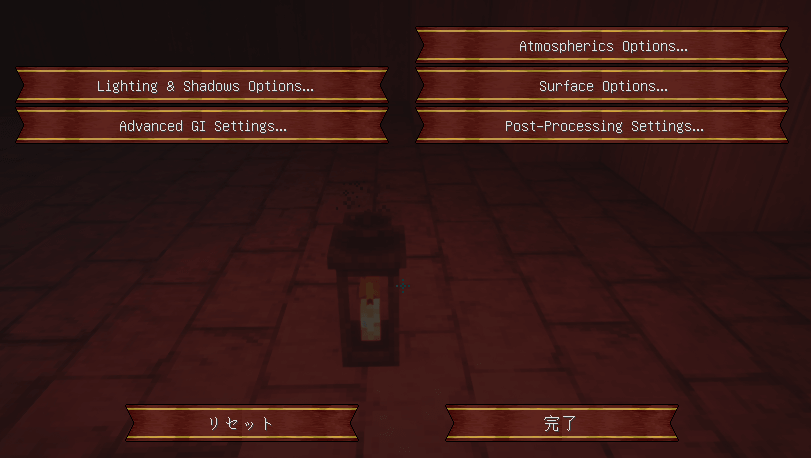
変更できました!
他の設定が見たい場合は、また「Light&Shadows Options」に戻って上の工程を試してみてください。
ちなみに右側の黄緑の数字は、明るさ設定になります。
数字が小さいほど暗く、大きいほど明るくなるので、一緒に試してみても良いかもしれません。
設定変更し終わったら、Escボタンを押して設定メニューから抜けると、光源変更作業は完了です。
お疲れ様でした!
最後に
5000や5001の数字をblueやredなどの英語に出来たらもっとわかりやすいのになと思ったのですが、設定するとエラーになりました。残念。
![]()
設定の記述が間違ったり、ファイルが壊れてしまうと、このようなエラー表示が出てしまいます。
もう一度やり直すか、おかしな記述がないか見直してください。
設定は幾つでも増やせますが、3000の前に5000を書いても問題なく動作します。数字順にする必要はありません。
サンプルはプログラミングの不得手な人でも設定を増やしやすいように、コピペしやすい順にしています。そのため2500の次が5000、最後が3000となっていますが、問題ないです。
むしろ「if」「else if」「else」のこの辺りの記述をミスしてしまうとエラーになってしまうので、無理に数字を揃えずに、わかりやすいように設定することをお勧めします。
下の設定と、冒頭の数字の順番を合わせる必要も特にありません。
光源を変更することで、Minecraftの世界が一掃広がると思います。
ちょっとむずかしいかもしれないですが、是非チャレンジしてみてください!